iPhone – устройство, которое стало неотъемлемой частью нашей повседневной жизни. Оно помогает нам быть в курсе самых последних новостей, общаться с друзьями и близкими, создавать и редактировать фотографии, смотреть фильмы и многое другое. Однако, как и любое электронное устройство, iPhone иногда может столкнуться с различными проблемами в работе. Возникают ситуации, когда нам требуется сбросить настройки iPhone для восстановления его нормальной работы. В этой статье мы расскажем вам, как сбросить настройки на iPhone и восстановить устройство к его первоначальному состоянию.
Перед тем как приступить к сбросу настроек iPhone, необходимо сделать бэкап своих данных. Вы можете воспользоваться iCloud или iTunes для сохранения всех ваших фотографий, контактов, сообщений и других важных файлов. После того, как вы создали резервную копию данных, можно приступать к сбросу настроек.
Существует несколько способов сбросить настройки на iPhone. Один из них – сбросить все настройки в меню "Настройки". Для этого откройте "Настройки", затем выберите "Основные", далее "Сброс" и нажмите на "Сбросить все настройки". Затем подтвердите свой выбор и дождитесь завершения процесса. После перезагрузки вашего устройства все настройки будут восстановлены.
Если ваш iPhone не реагирует на нажатия или вы не можете получить доступ к меню "Настройки", можно воспользоваться другим способом – сбросить устройство через iTunes. Для этого подключите iPhone к компьютеру с помощью кабеля USB и запустите iTunes. Выберите ваше устройство в списке iTunes и перейдите на вкладку "Обзор". Затем нажмите на кнопку "Восстановить iPhone" и подтвердите свой выбор. iTunes начнет сбрасывать настройки и устанавливать последнюю версию iOS. Важно отметить, что при этом будут удалены все ваши данные, поэтому перед сбросом настроек необходимо сделать бэкап.
Почему и когда нужно сбрасывать настройки на iPhone
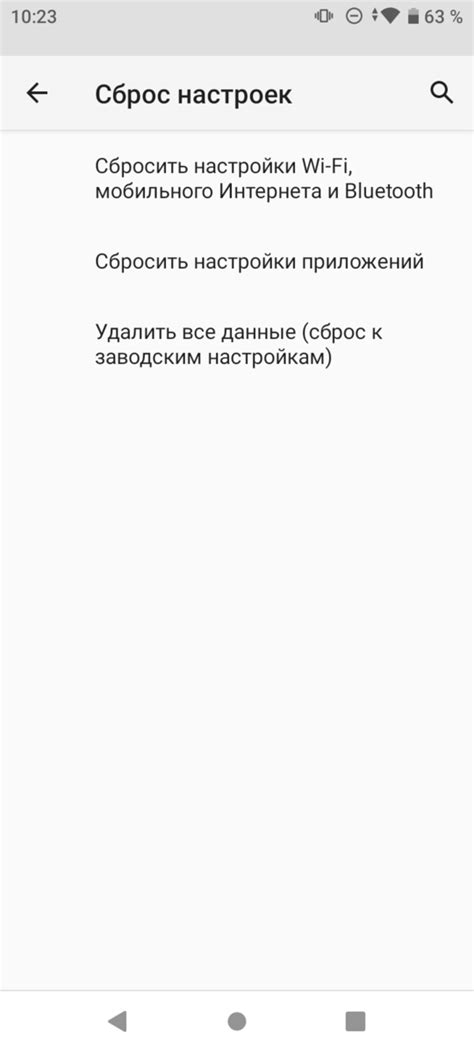
Существует несколько причин, по которым пользователи могут потребовать сбросить настройки на своем устройстве iPhone. Ниже приведены некоторые из них:
- Проблемы с производительностью: Если ваш iPhone начинает работать медленно или подвисать, сброс настроек может помочь исправить эти проблемы. После сброса ваше устройство будет работать более плавно и отзывчиво.
- Проблемы с сетью и подключением: Если вы столкнулись с проблемами при подключении к Wi-Fi, Bluetooth или сотовой сети, сброс настроек может помочь восстановить связь и устранить возможные конфликты.
- Проблемы с приложениями: Если у вас возникли проблемы с конкретными приложениями, сброс настроек может помочь устранить возможные ошибки и конфликты, вызывающие неполадки в работе приложений.
- Сброс настроек перед продажей: Если вы собираетесь продать или передать своё устройство iPhone, сброс настроек поможет защитить ваши личные данные и информацию. Это важно, чтобы предотвратить доступ к вашим аккаунтам и устройству.
- Очистка устройства: Если вы хотите полностью очистить своё устройство и начать «с чистого листа», сброс настроек удалит все данные и настройки, а также вернет устройство к его заводским настройкам.
В любом из этих случаев сброс настроек на iPhone является эффективным способом устранить различные проблемы и обновить устройство до исходного состояния.
Преимущества сброса настроек iOS и основные ситуации, когда это необходимо
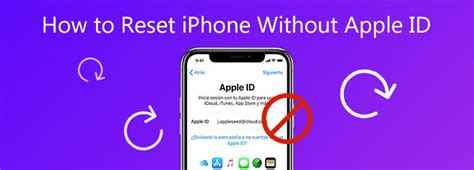
Устранение ошибок и сбоев Сброс настроек помогает избавиться от различных ошибок и сбоев, с которыми вы столкнулись на своем iPhone. Это может быть связано с нестабильной работой приложений, проблемами с сетью или работой операционной системы. | Очистка памяти Сброс настроек помогает освободить память на устройстве. В процессе использования iPhone накапливаются различные данные, которые могут привести к замедлению работы устройства. После сброса настроек можно заметить значительное увеличение свободного пространства на диске. |
Защита от несанкционированного доступа Сброс настроек помогает убрать все пользовательские данные с устройства, в том числе пароли, учетные записи и информацию об учетных записях. Это может быть особенно полезно в случае продажи или передачи устройства другому лицу, чтобы защитить свои данные от несанкционированного доступа. | Возврат к настройкам по умолчанию Сброс настроек возвращает устройство к исходным настройкам, что может быть полезно, если вы хотите начать "с чистого листа" или исправить какие-то изменения, которые вы сделали и не устроили вас. |
Если вы столкнулись с проблемами, связанными со сложностями в работе iPhone, подвисаниями приложений, проблемами с сетью или другими сбоями, сброс настроек iOS может стать эффективным способом их решения. Также, если вы продаете свое устройство или передаете его другому лицу, сброс настроек позволит удалить все ваши данные и защитить их от несанкционированного доступа.
Как сбросить настройки на iPhone
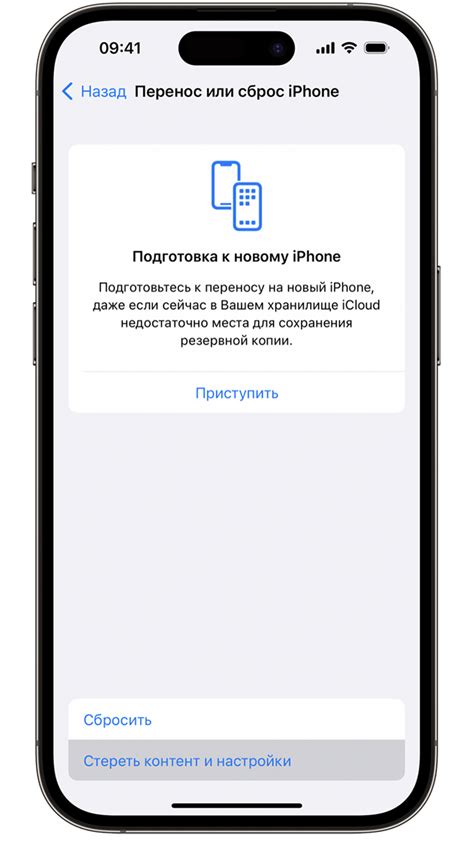
Иногда пользователи iPhone сталкиваются с проблемами работы устройства, которые можно исправить сбросом настроек. Сброс настроек поможет устранить неполадки в работе приложений, повысить производительность и улучшить стабильность работы вашего iPhone.
Следуйте этой подробной инструкции, чтобы узнать, как сбросить настройки на iPhone:
Шаг 1: Зайдите в меню "Настройки" на вашем iPhone. Обычно иконка меню "Настройки" выглядит как серый значок с изображением шестеренки.
Шаг 2: Прокрутите вниз по меню "Настройки" и нажмите на вкладку "Общие".
Шаг 3: В вкладке "Общие" пролистайте вниз и найдите пункт "Сброс". Нажмите на него.
Шаг 4: В меню "Сброс" вы увидите несколько опций сброса. Чтобы сбросить все настройки на iPhone, выберите опцию "Сброс всех настроек".
Шаг 5: Появится предупреждение о том, что сброс настроек удалит все сохраненные пароли Wi-Fi, а также удалит данные о ваших сетевых настройках и настройках уведомлений. Если вы уверены, что хотите сбросить настройки, нажмите на кнопку "Сбросить настройки".
После сброса настроек iPhone автоматически перезагрузится. Потребуется некоторое время, чтобы восстановить все настройки и данные на устройстве. Важно отметить, что сброс настроек не удалит ваши личные данные, такие как контакты, фотографии и приложения. Однако перед сбросом рекомендуется сделать резервную копию важных данных, чтобы исключить возможность их потери.
Теперь вы знаете, как сбросить настройки на iPhone. Этот простой процесс может решить множество проблем и улучшить работу вашего устройства. Если после сброса настроек проблемы, с которыми вы столкнулись, не были устранены, рекомендуется обратиться в службу поддержки Apple или авторизованный сервисный центр.
Подробная инструкция по сбросу настроек iOS без потери данных
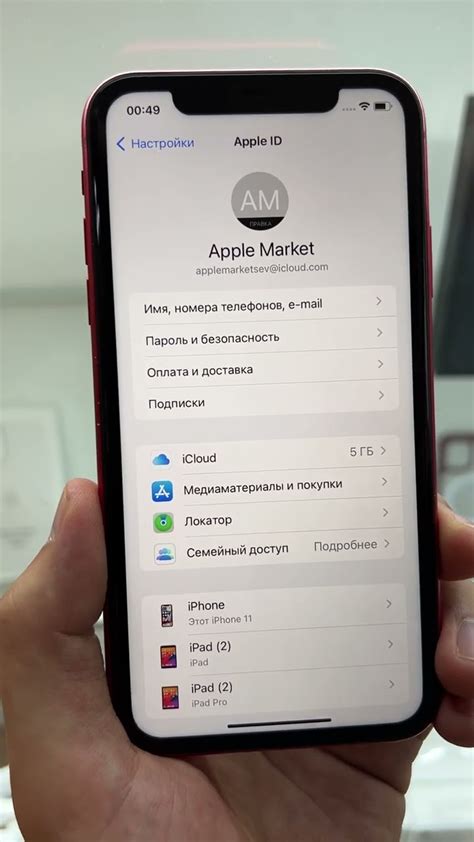
Сброс настроек iOS может быть полезен, если вы столкнулись с проблемами на вашем iPhone, такими как зависания, неправильная работа приложений или непроизводительность. Сброс может помочь восстановить нормальную работу устройства, при этом не стирая ваши данные.
Следуйте этим простым шагам, чтобы выполнить сброс настроек:
- Откройте приложение "Настройки" на вашем iPhone.
- Прокрутите вниз и выберите "Общие".
- Пролистните вниз и нажмите на "Сброс".
- Выберите опцию "Сбросить все настройки".
- Введите ваш код доступа, если у вас есть, или подтвердите действие с помощью Touch ID или Face ID.
- Появится предупреждение о том, что все настройки будут сброшены. Прочтите его внимательно и нажмите на "Сбросить все настройки".
Ваш iPhone начнет процесс сброса настроек, который может занять некоторое время. После завершения устройство перезагрузится и вернется к настройкам по умолчанию.
Важно отметить, что сброс настроек iOS не стирает ваши данные, такие как контакты, фотографии или приложения. Однако все настройки, включая сетевые настройки, настройки звука, настройки экрана и другие, будут сброшены к значениям по умолчанию. Поэтому, после сброса, вам придется настроить все заново.
Если у вас все еще возникают проблемы после сброса настроек, рекомендуется связаться с технической поддержкой Apple или посетить ближайший официальный сервисный центр.
Что происходит при сбросе настроек на iPhone

Сброс настроек на iPhone влечет за собой ряд изменений в устройстве. Вот что происходит при выполнении этой процедуры:
- Все пользовательские настройки устройства будут удалены. Это включает в себя настройки Wi-Fi, Bluetooth, уведомлений, звуков, яркости и т. д. После сброса устройство вернется к исходным настройкам, которые были заданы при первоначальной настройке.
- Все приложения и данные, хранящиеся на устройстве, останутся нетронутыми. Сброс настроек не затронет ваши фото, видео, сообщения, контакты и другую личную информацию. Однако, перед выполнением сброса настроек, рекомендуется сделать резервную копию важных данных, на всякий случай.
- Ваши настройки Apple ID и iCloud останутся неизменными. Сброс настроек не повлияет на вход и выход с устройства из учетной записи Apple, а также не удалит данные в облаке iCloud.
- После сброса настроек устройство перезагрузится и потребует вас ввести пароль Apple ID, чтобы разблокировать доступ. Это дополнительная мера безопасности, чтобы убедиться, что только вы сами можете восстановить ваше устройство после сброса.
- Сброс настроек может занять некоторое время. Устройство выполнит перезагрузку и пройдет через процесс сброса настроек, восстанавливая их к исходным значениям. Поэтому, не отключайте устройство от питания и не выполняйте другие действия до полного завершения этой процедуры.
Теперь, когда вы знаете, что происходит при сбросе настроек на iPhone, вы можете безопасно выполнять эту процедуру, если вам это потребуется.
Какие данные и настройки сбрасываются при выполнении данной процедуры
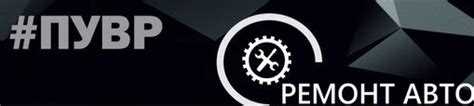
При выполнении процедуры сброса настроек на iPhone сбрасываются различные данные и настройки, включая:
- Wi-Fi пароли и сетевые настройки;
- Настройки Bluetooth, включая подключенные устройства;
- Настройки экрана, включая яркость и фоновое изображение;
- Настройки звука, включая уровень громкости и звуковые сигналы;
- Настройки уведомлений, включая звуковые, вибрационные и оповещения в специальных случаях;
- Настройки Siri и Диктовки;
- Настройки Приватности, включая ограничения;
- Настройки профилей;
- Настройки синхронизации с iCloud и другими учетными записями;
- Пароли и данные автозаполнения, сохраненные в iCloud Keychain;
- Настройки правил и фильтров электронной почты;
- Настройки Центра управления и Сообщений;
- Настройки Камеры и Фото;
- Настройки приложений и расположение иконок на главном экране.
Важно отметить, что при сбросе настроек не удаляются персональные данные, такие как фотографии, видео, контакты и сообщения. Однако перед выполнением данной процедуры рекомендуется создать резервную копию всех важных данных.